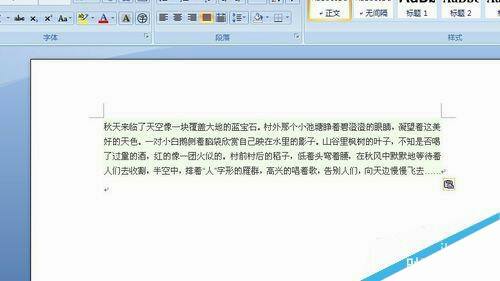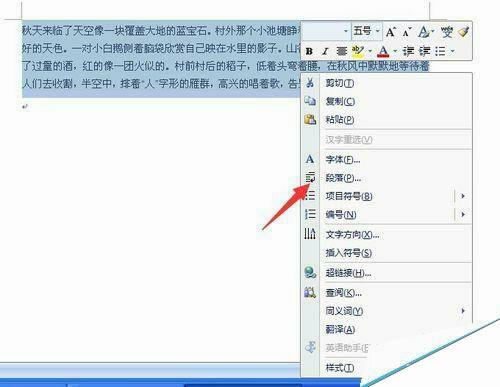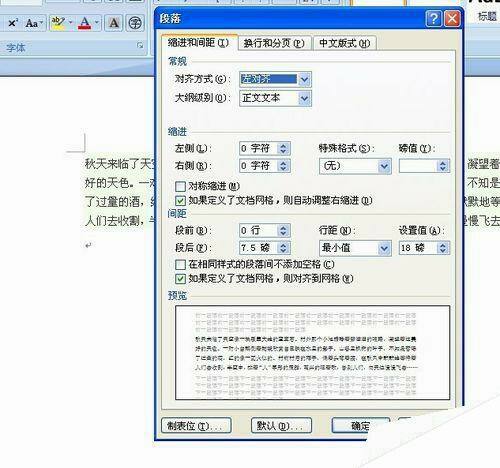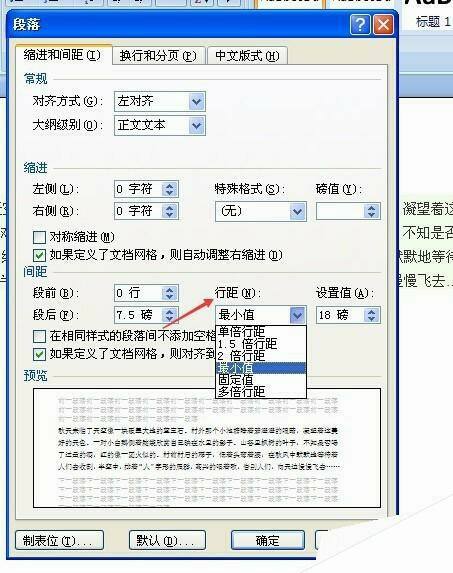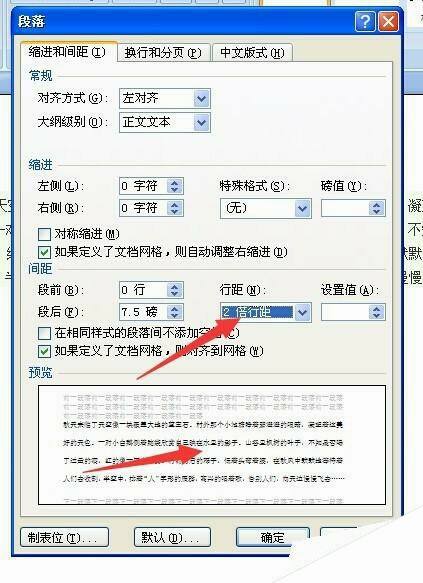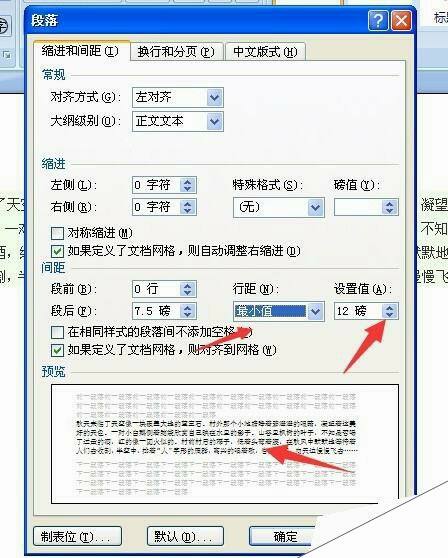word行距如何设置?word设置行距方法介绍
办公教程导读
收集整理了【word行距如何设置?word设置行距方法介绍】办公软件教程,小编现在分享给大家,供广大互联网技能从业者学习和参考。文章包含352字,纯文字阅读大概需要1分钟。
办公教程内容图文
之后可以全部选择文字,或者选择要设置行间距的文字,点击鼠标右键
在弹出的菜单中,点击”段落“按钮,进入段落界面
段间距的设定,找到行距那一栏,点击下拉框,可以看到行距的各个设置选项
如果选择”单倍行距“,”0.5倍行距“,”两倍行距“,那么系统就会默认展示设定完毕,并且在预览文件框下展示
如果选择”固定值“,”最小值“,”多倍行距“,那么用户就可以根据自己的需要输入相应的值,进行设定,并注意看看预览界面,之后记得点击确定按钮
办公教程总结
以上是为您收集整理的【word行距如何设置?word设置行距方法介绍】办公软件教程的全部内容,希望文章能够帮你了解办公软件教程word行距如何设置?word设置行距方法介绍。
如果觉得办公软件教程内容还不错,欢迎将网站推荐给好友。